Jednoduchý a rýchly sprievodca rootovaním systému Android

Po rootnutí telefónu s Androidom máte plný prístup k systému a môžete spúšťať mnoho typov aplikácií, ktoré vyžadujú root prístup.
Po nastavení zariadenia Android a jeho prepojení s účtom Google sa účet, ktorý ste použili, stane centrálnym účtom pre vaše aplikácie a služby Google. Ale čo ak chcete zmeniť účet? Tu je niekoľko možností, čo môžete urobiť.
Vykonajte tvrdý reset z výroby na zariadení. Bežne to môžete urobiť v časti „ Nastavenia “ > „ Zálohovanie a reset “ > „ Obnovenie továrenských nastavení “. Týmto vymažete všetky údaje a nastavenia zo zariadenia. Po resetovaní a reštarte môžete zariadenie nastaviť ako nové pomocou nového účtu Google.
Prejdite na „ Nastavenia “ > „ Účty “.
Vyberte „ Pridať účet “.
Vyberte „ Google “.
Zadajte prihlasovacie údaje pre nový účet Google a dokončite jeho pridanie do zariadenia.
Po pridaní nového účtu prejdite na „ Nastavenia “ > „ Účet “ > „ Google “.
Vyberte starý účet, ktorý chcete odstrániť.
Vyberte tlačidlo ponuky  v ľavom hornom rohu a potom vyberte možnosť „ Odstrániť účet “.
v ľavom hornom rohu a potom vyberte možnosť „ Odstrániť účet “.
Ak máte k svojmu zariadeniu root prístup, máte šťastie. Existuje praktický trik, ktorý môžete použiť na zmenu hlavného účtu Google bez vykonania tvrdého resetu.
Stiahnite si a nainštalujte Root Explorer .
Otvorte „ Root Explorer “ a vyberte „ Povoliť “, aby ste povolili prístup root, ak sa zobrazí výzva.
Prejdite do adresára /data/system .
Klepnite a podržte súbor „ accounts.db “, potom vyberte „ Premenovať “.
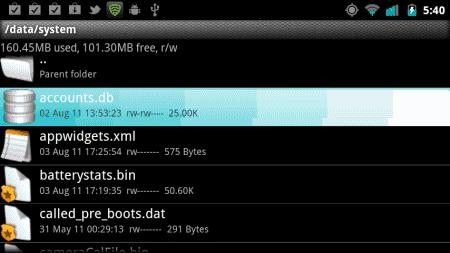
Premenujte súbor na „ accounts.db.old “ a vytvorte zálohu súboru.
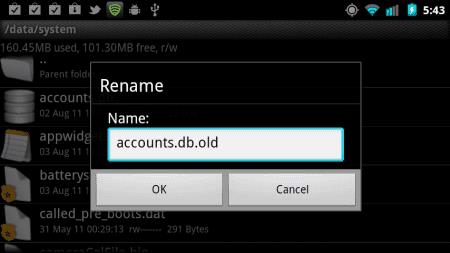
Reštartujte svoje zariadenie Android.
Po reštartovaní zariadenia otvorte aplikáciu, ktorá vyžaduje účet Google, napríklad Google Play, Gmail alebo Hangouts. Zobrazí sa výzva na vytvorenie nového účtu alebo na prihlásenie pomocou existujúceho účtu. To je všetko.
Po rootnutí telefónu s Androidom máte plný prístup k systému a môžete spúšťať mnoho typov aplikácií, ktoré vyžadujú root prístup.
Tlačidlá na vašom telefóne s Androidom neslúžia len na nastavenie hlasitosti alebo prebudenie obrazovky. S niekoľkými jednoduchými úpravami sa môžu stať skratkami na rýchle fotografovanie, preskakovanie skladieb, spúšťanie aplikácií alebo dokonca aktiváciu núdzových funkcií.
Ak ste si nechali notebook v práci a musíte poslať šéfovi urgentnú správu, čo by ste mali urobiť? Použite svoj smartfón. Ešte sofistikovanejšie je premeniť telefón na počítač, aby ste mohli jednoduchšie vykonávať viac úloh naraz.
Android 16 má widgety uzamknutej obrazovky, ktoré vám umožňujú meniť uzamknutú obrazovku podľa vašich predstáv, vďaka čomu je uzamknutá obrazovka oveľa užitočnejšia.
Režim Obraz v obraze v systéme Android vám pomôže zmenšiť video a pozerať ho v režime obraz v obraze, pričom video si môžete pozrieť v inom rozhraní, aby ste mohli robiť iné veci.
Úprava videí v systéme Android bude jednoduchá vďaka najlepším aplikáciám a softvéru na úpravu videa, ktoré uvádzame v tomto článku. Uistite sa, že budete mať krásne, magické a elegantné fotografie, ktoré môžete zdieľať s priateľmi na Facebooku alebo Instagrame.
Android Debug Bridge (ADB) je výkonný a všestranný nástroj, ktorý vám umožňuje robiť veľa vecí, ako je vyhľadávanie protokolov, inštalácia a odinštalovanie aplikácií, prenos súborov, rootovanie a flashovanie vlastných ROM, vytváranie záloh zariadení.
S aplikáciami s automatickým klikaním. Pri hraní hier, používaní aplikácií alebo úloh dostupných na zariadení nebudete musieť robiť veľa.
Aj keď neexistuje žiadne zázračné riešenie, malé zmeny v spôsobe nabíjania, používania a skladovania zariadenia môžu výrazne spomaliť opotrebovanie batérie.
Telefón, ktorý si momentálne veľa ľudí obľúbi, je OnePlus 13, pretože okrem vynikajúceho hardvéru disponuje aj funkciou, ktorá existuje už desaťročia: infračerveným senzorom (IR Blaster).







